L’insertion de symboles scientifiques ou mathématiques dans Microsoft Word est une opération relativement simple, bien que cela ne signifie pas pour autant qu’elle soit intuitive. Word intègre une table de symboles dédiée, regroupant la plupart des caractères spéciaux nécessaires dans un document. Cependant, l’ouverture fréquente de cette table, à chaque besoin d’un symbole, peut perturber le déroulement normal du travail et représente une perte de temps. Pour simplifier cette tâche, il est judicieux d’activer la correction automatique pour les équations dans Microsoft Word.
La correction automatique pour les mathématiques fonctionne de manière similaire aux commandes de raccourci dans Slack. On commence par une barre oblique inverse, suivie du nom du symbole souhaité. La fonction de correction automatique remplace alors ce nom par le symbole correspondant.
Activation de la correction automatique pour les mathématiques
Lancez Microsoft Word, puis allez dans Fichier > Options. Dans la fenêtre Options, sélectionnez l’onglet « Vérification », puis cliquez sur le bouton « Options de correction automatique ».
Dans la fenêtre « Options de correction automatique », accédez à l’onglet « Correction automatique mathématique ». Cochez l’option « Utiliser les règles de correction automatique mathématique en dehors des régions mathématiques ». Cliquez sur « OK » pour valider et revenez à votre document.
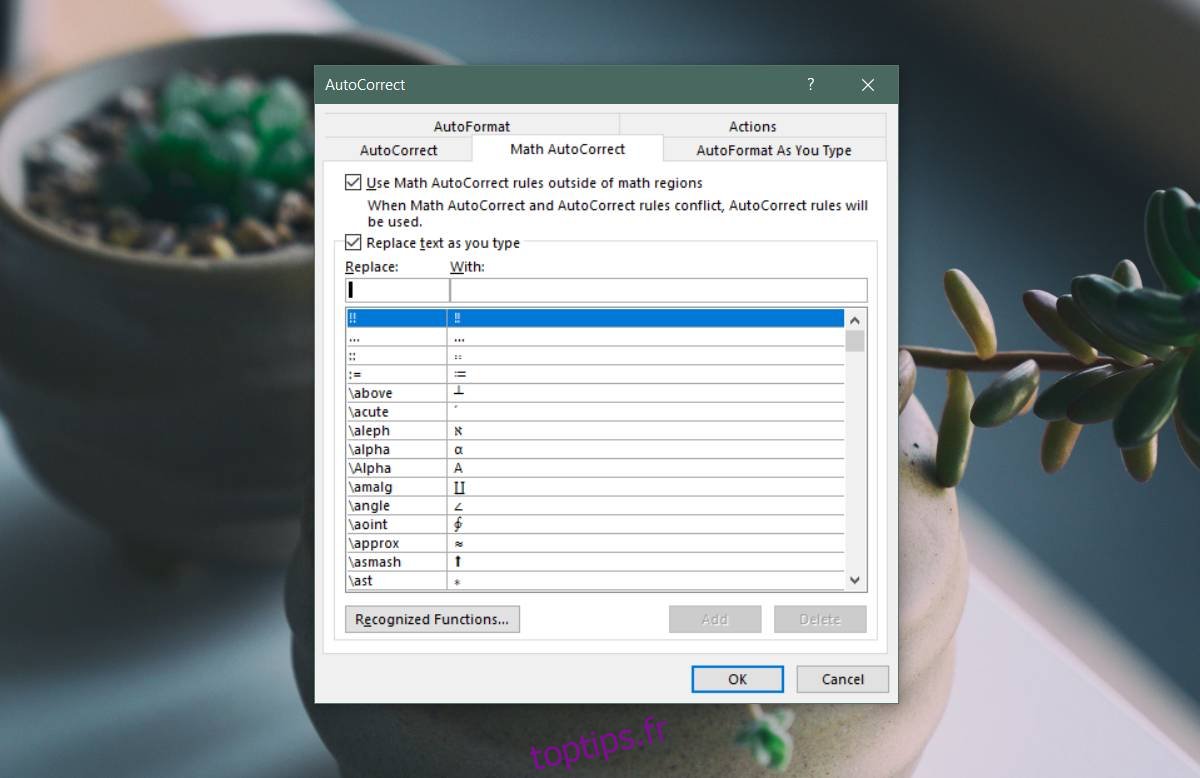
Utilisation de la correction automatique mathématique
Pour utiliser la correction automatique mathématique, il faut connaître le nom du symbole à insérer. Par exemple, sigma, oméga, delta, etc. Si vous ne connaissez pas le nom d’un symbole, vous pouvez le dessiner pour le découvrir.
Une fois que vous connaissez le nom du symbole, entrez-le en utilisant la syntaxe suivante:
Syntaxe
\nom du symbole
Exemple
\sigma
Pour certains symboles, notamment les lettres grecques, il existe des versions majuscules et minuscules. Pour insérer la version majuscule, assurez-vous que la première lettre du nom du symbole est elle-même en majuscule.
Pour insérer le symbole majuscule Sigma, vous saisirez:
\Sigma
Pour insérer le symbole minuscule sigma, vous saisirez:
\sigma
Alternative avec LaTex
Si vous avez fréquemment besoin de saisir ces symboles, ou même pour un usage quotidien, l’apprentissage de LaTex pourrait être une solution intéressante. Son apprentissage n’est pas des plus simples, mais de nombreux utilisateurs l’apprécient et déconseillent fortement l’utilisation de Microsoft Word comme substitut, particulièrement dans les domaines de la recherche et de l’enseignement.
Si vous êtes résolu à utiliser Microsoft Word, explorez toutes les fonctionnalités disponibles pour faciliter l’insertion de ces symboles. Il ne faut pas oublier que la simple saisie de symboles ne suffit pas. Il faut également s’assurer que ces symboles aient un sens dans le contexte, notamment lors de la rédaction d’équations.